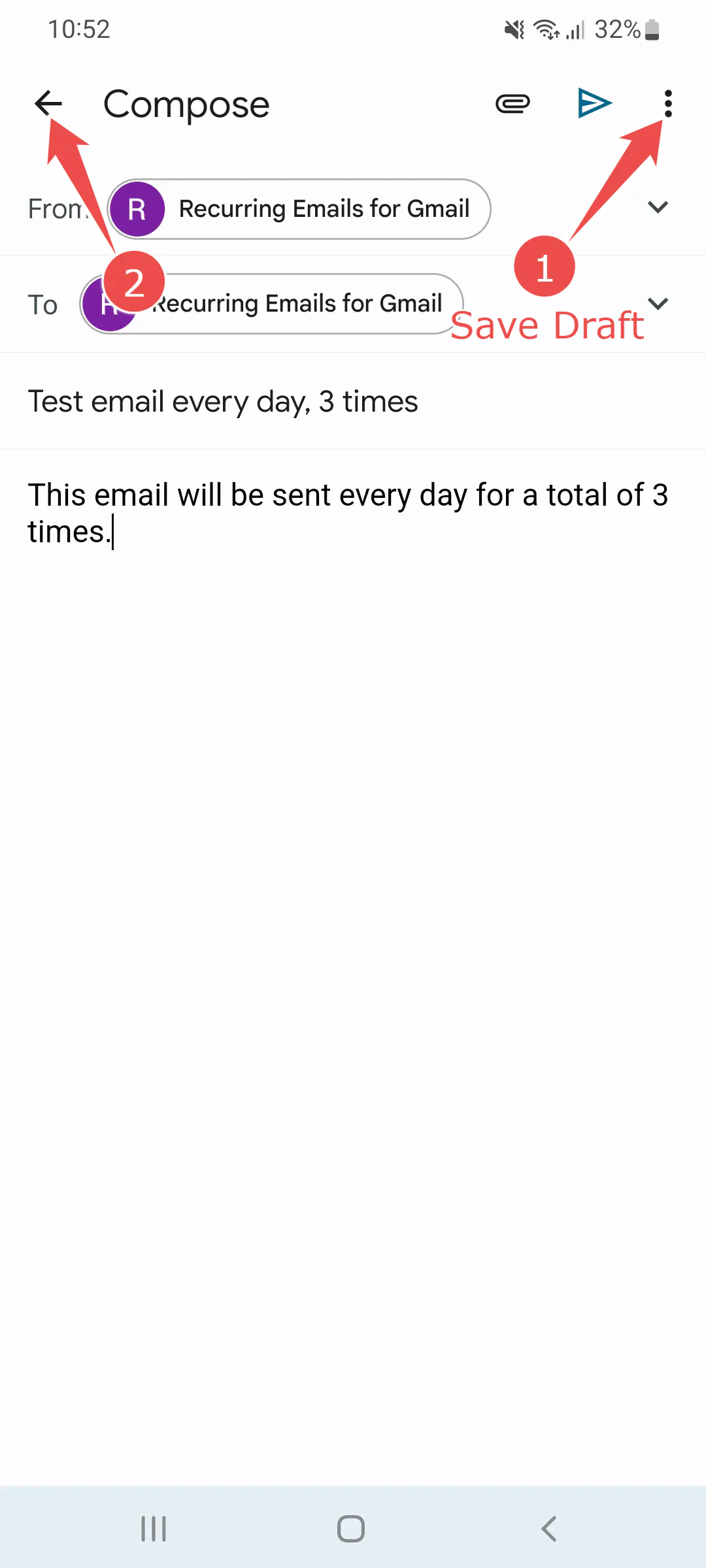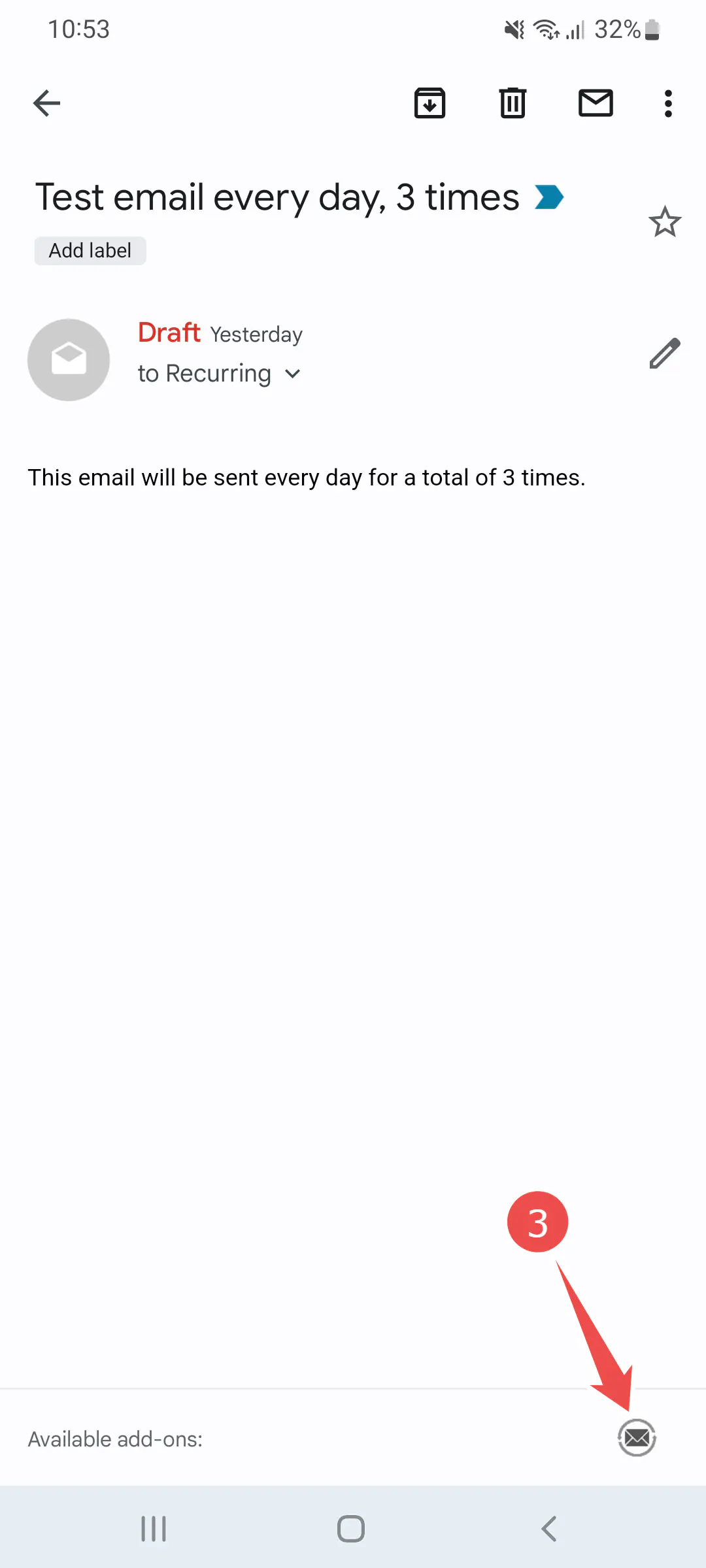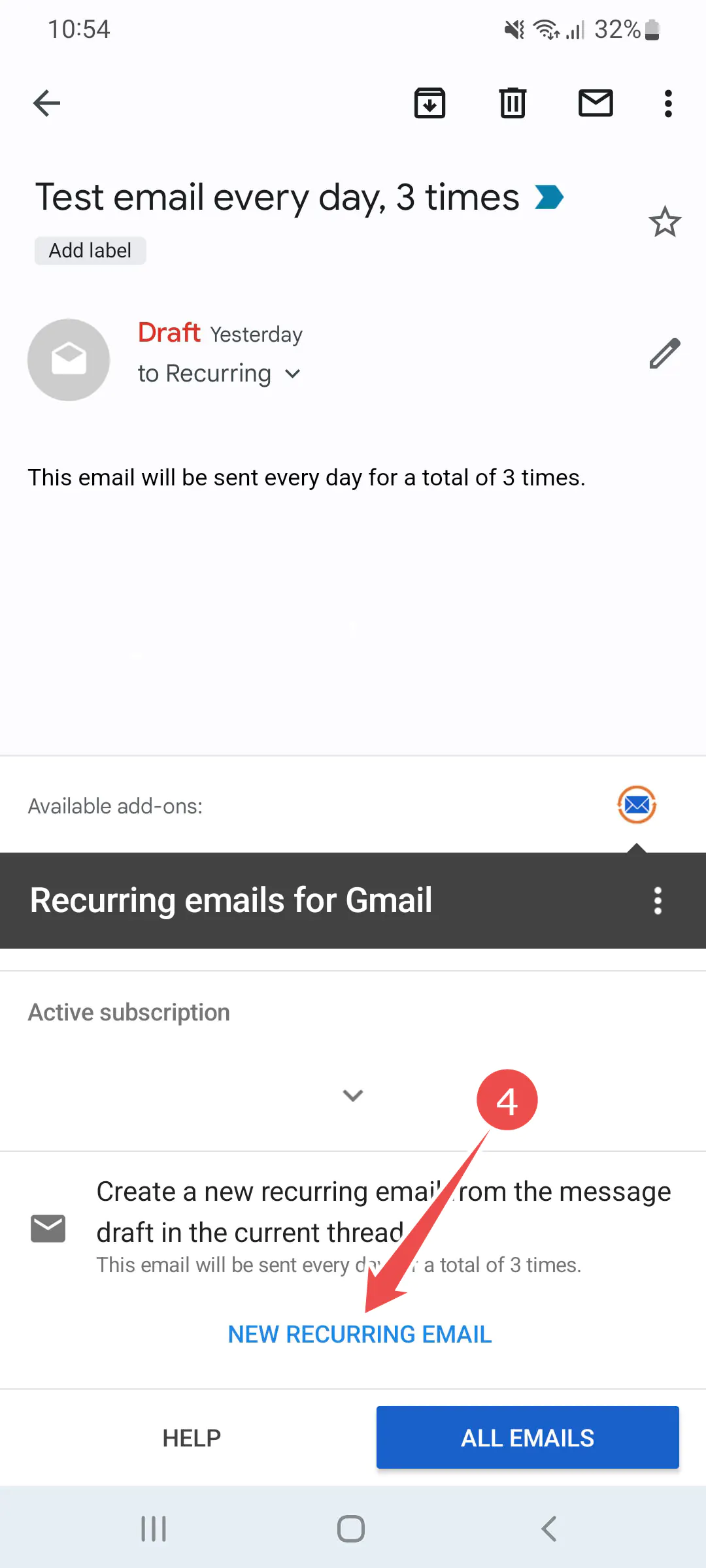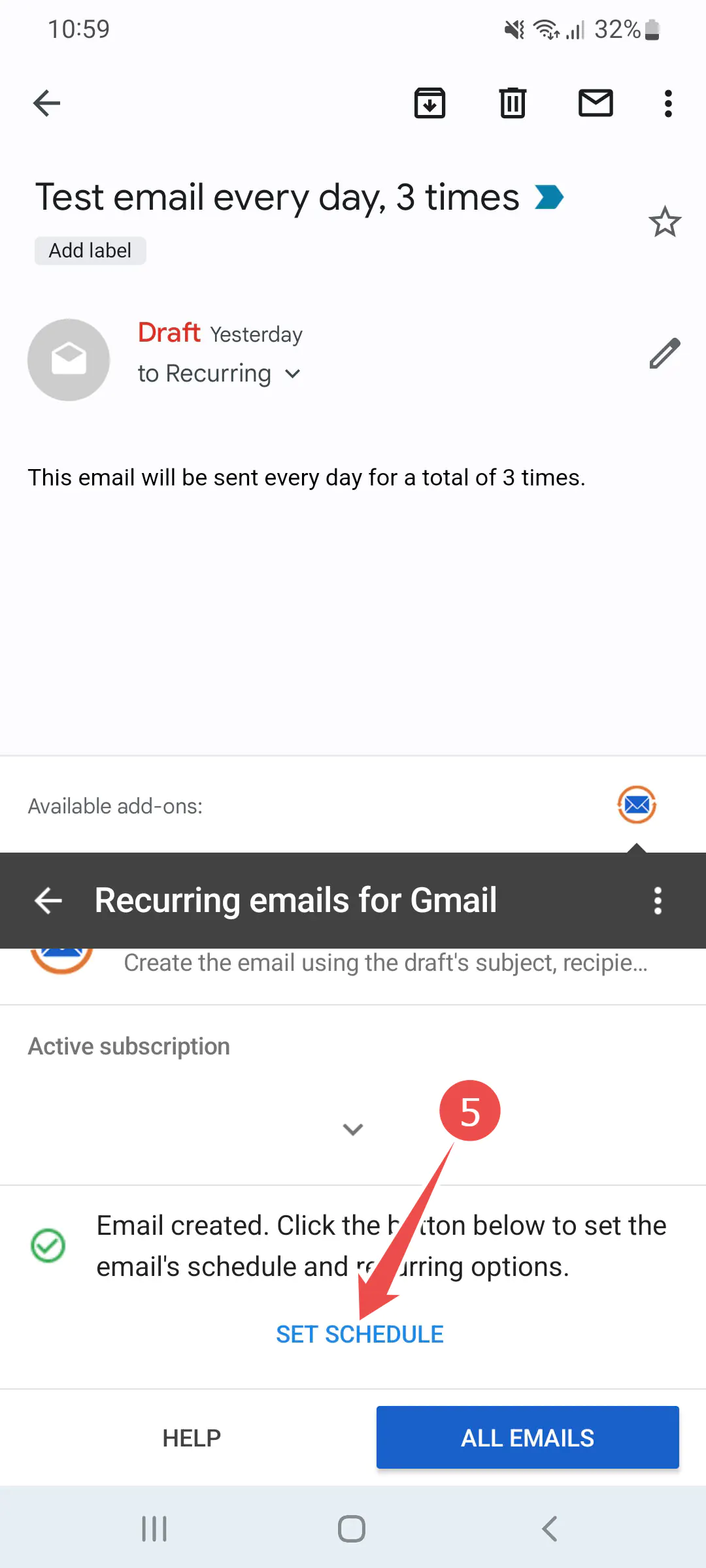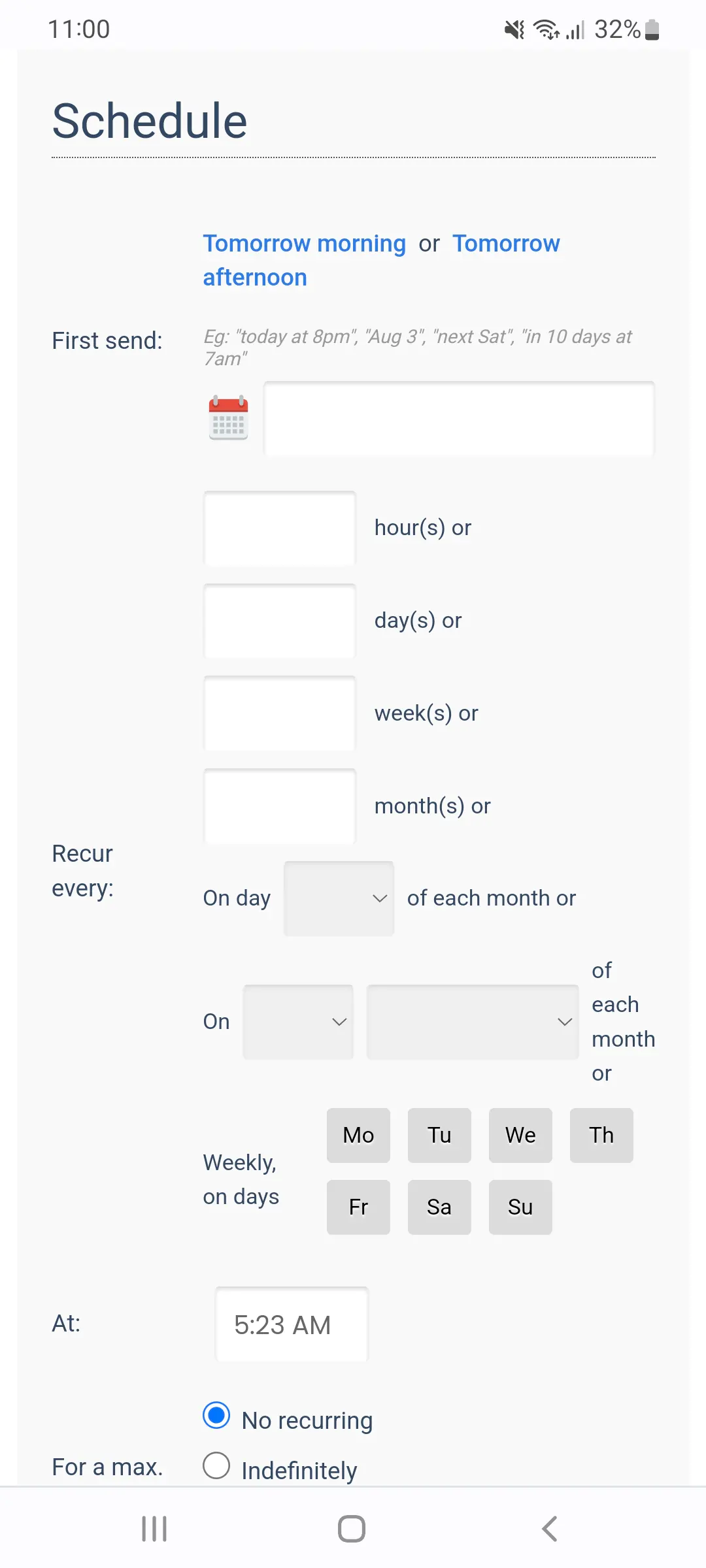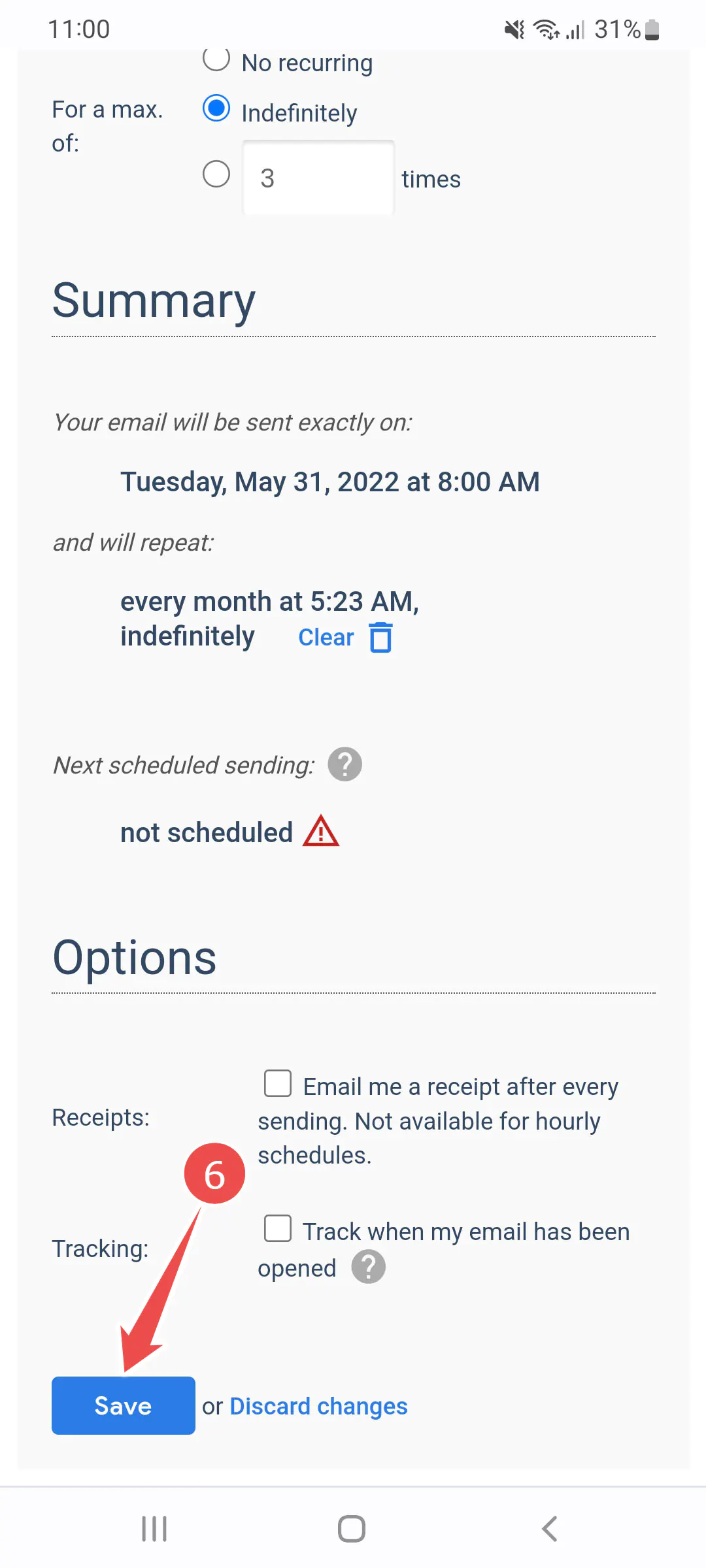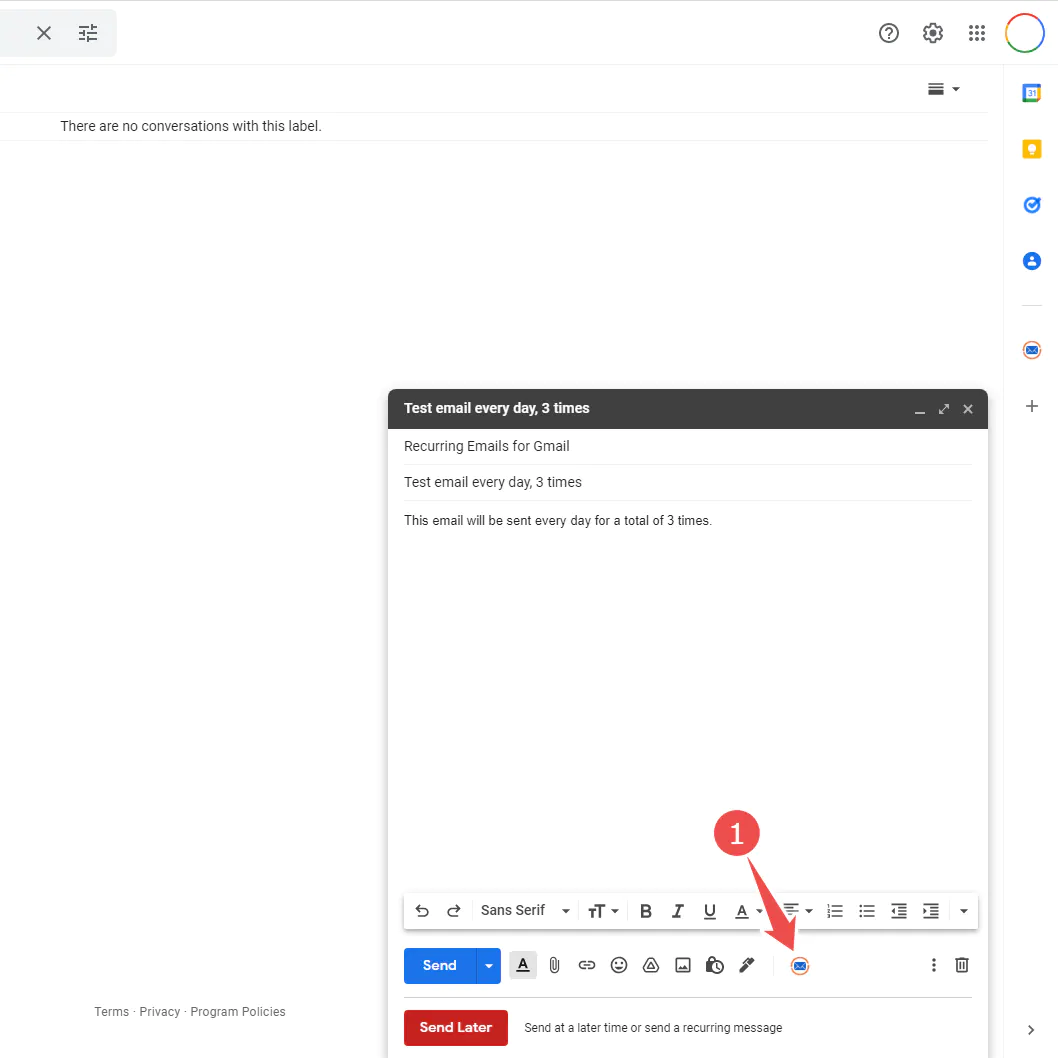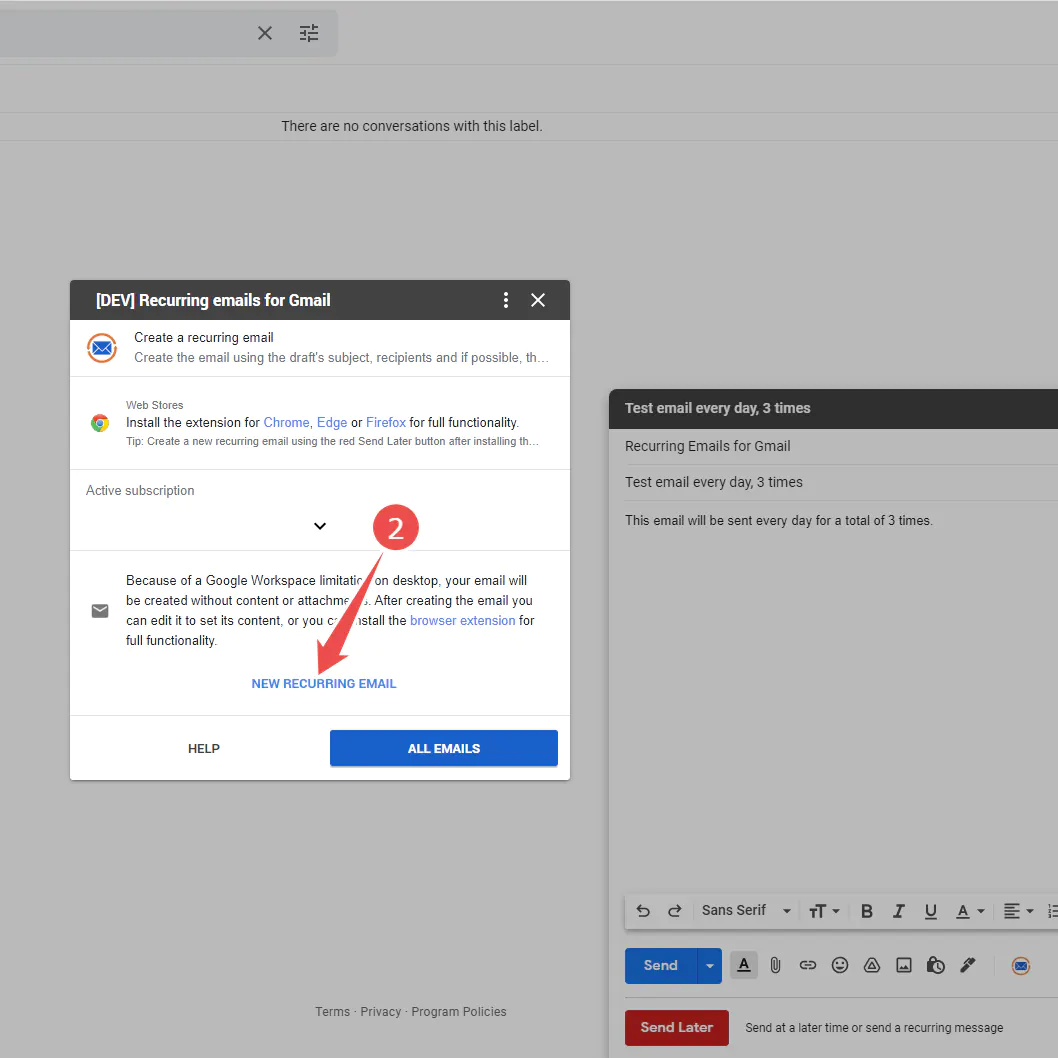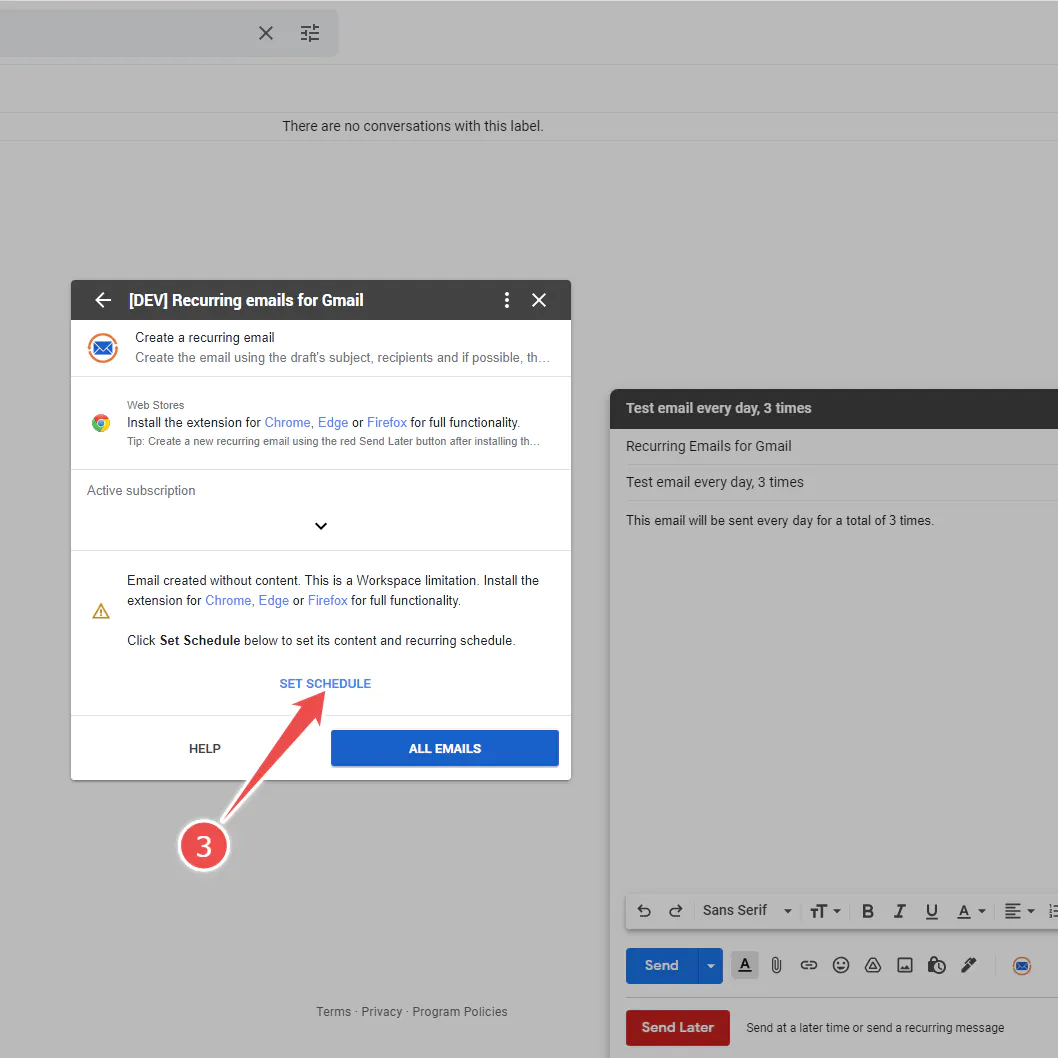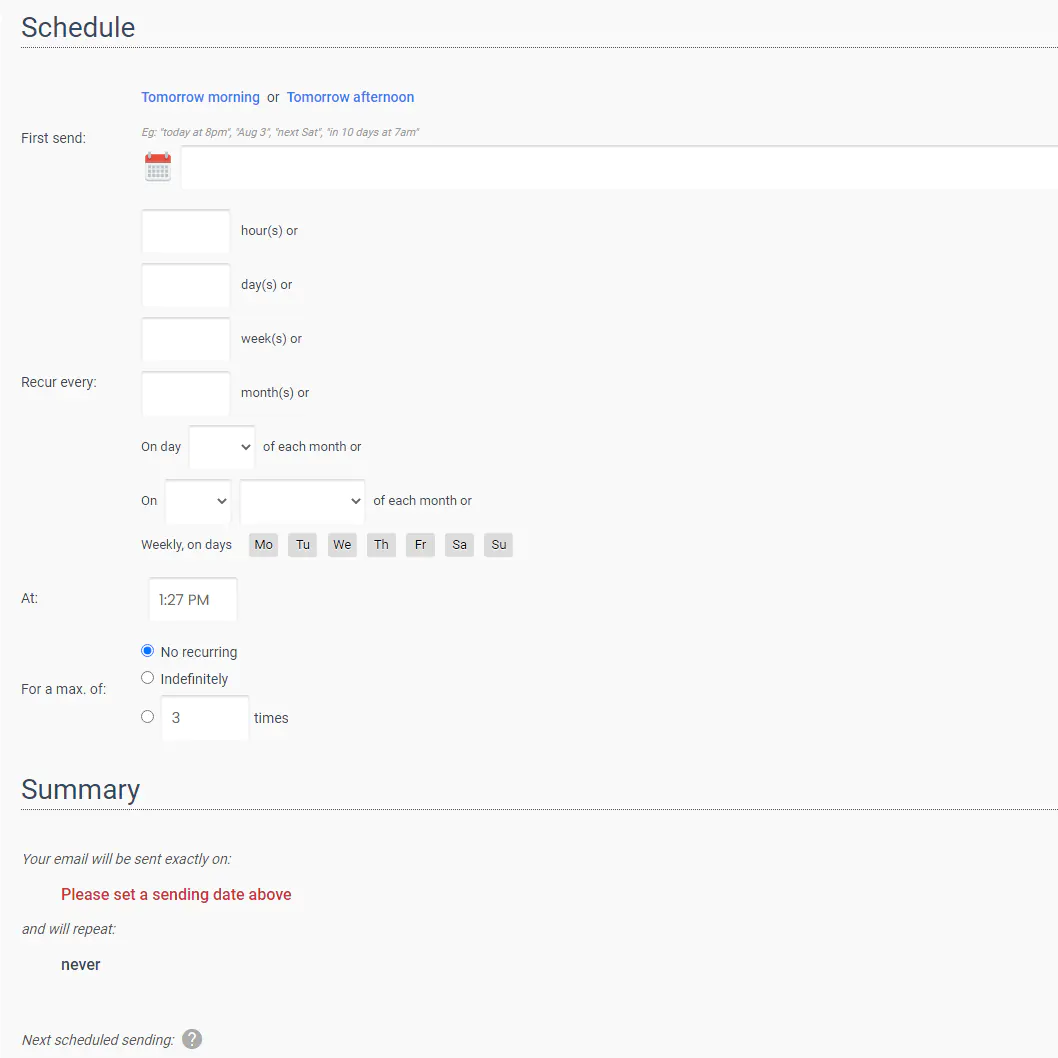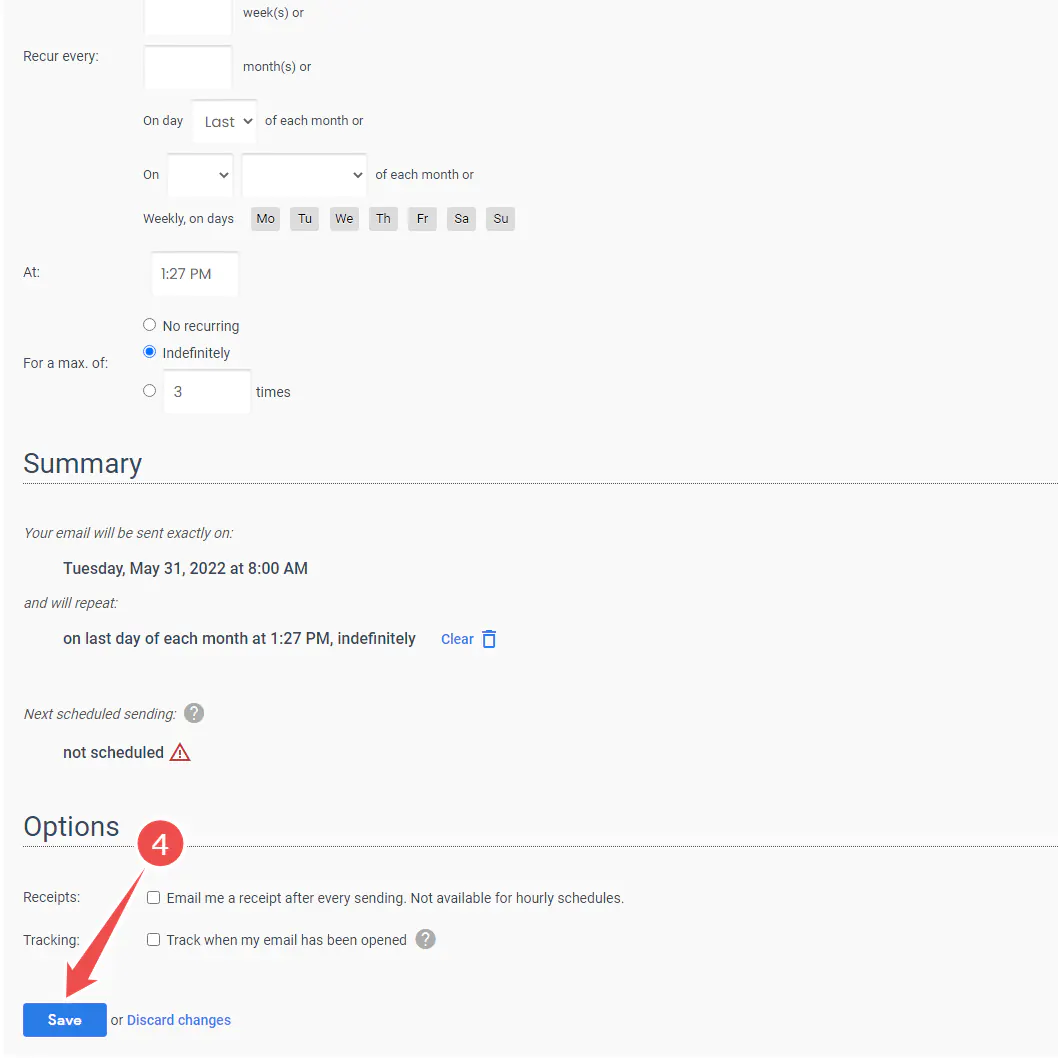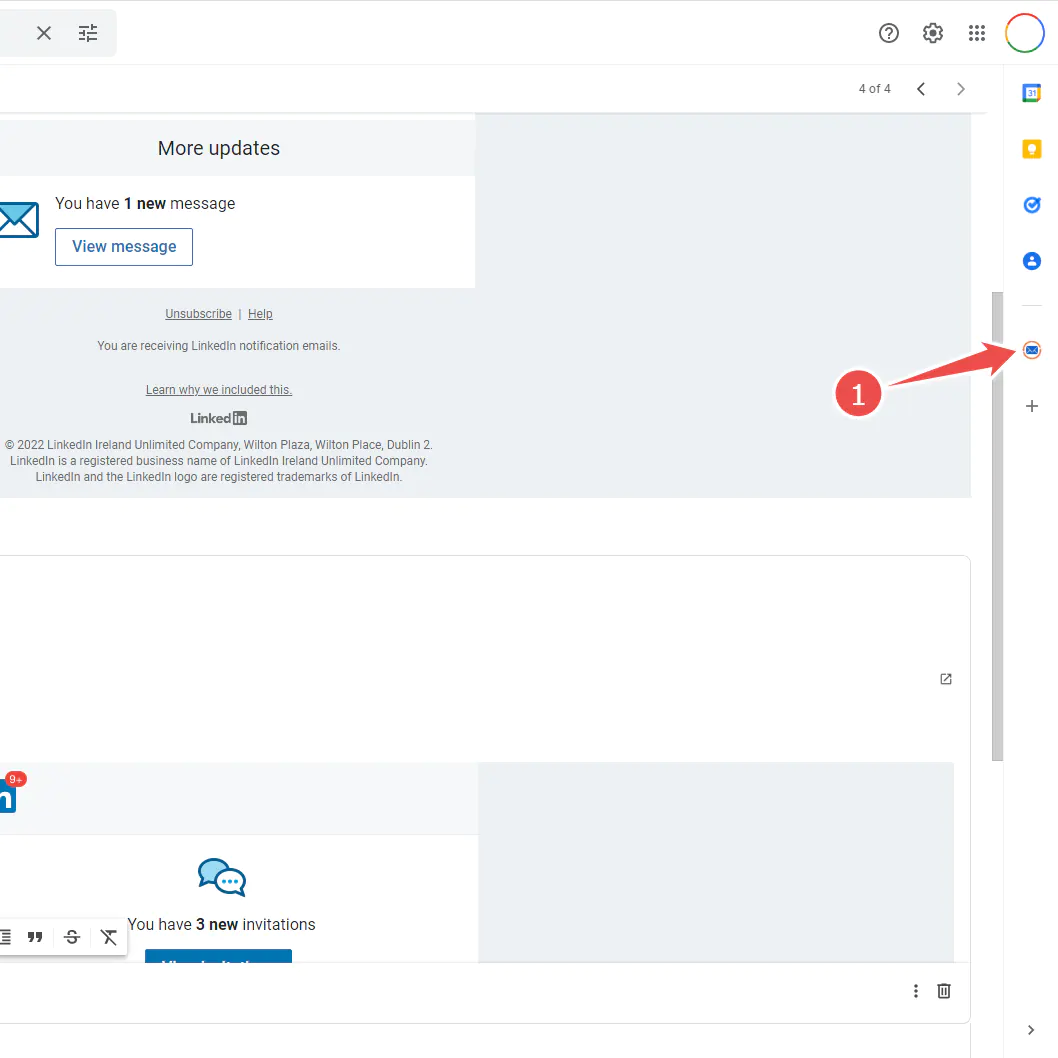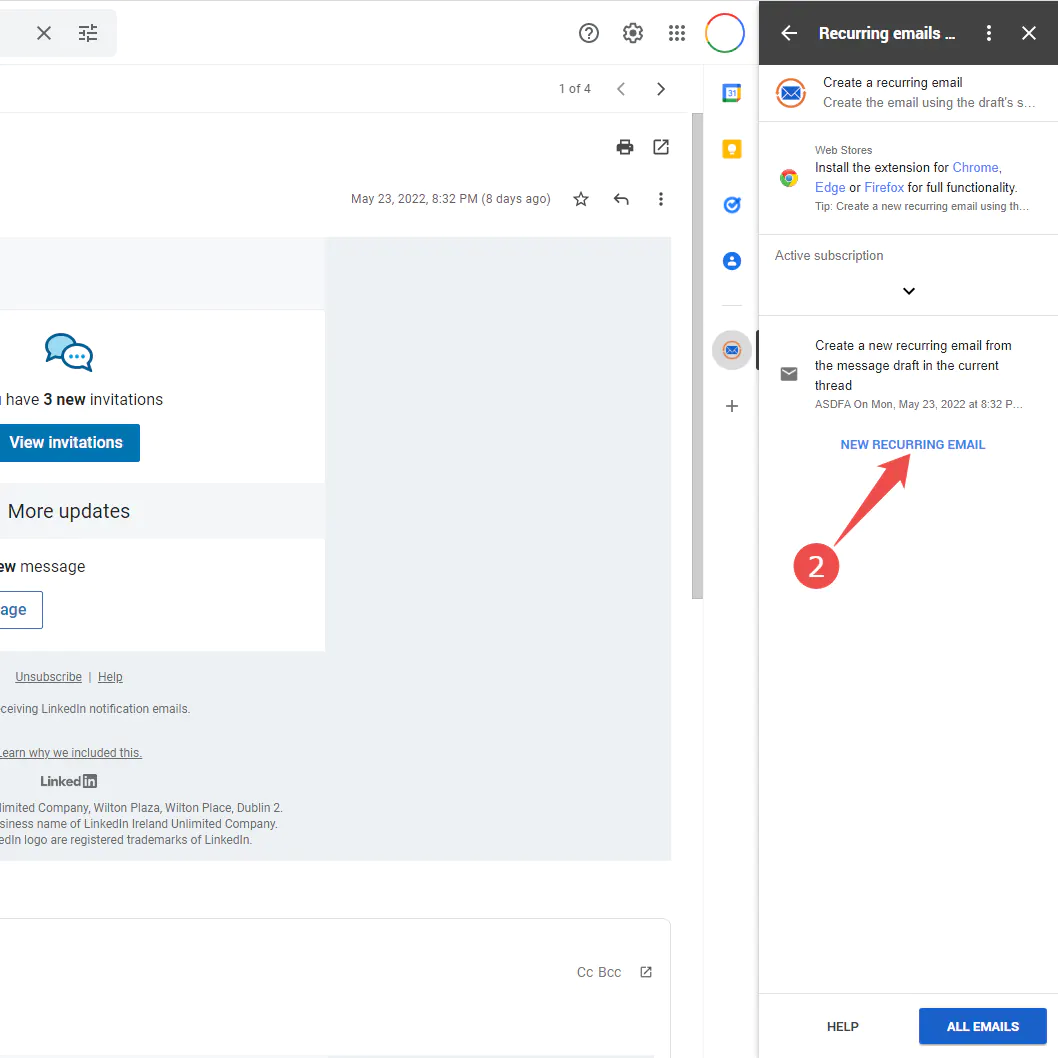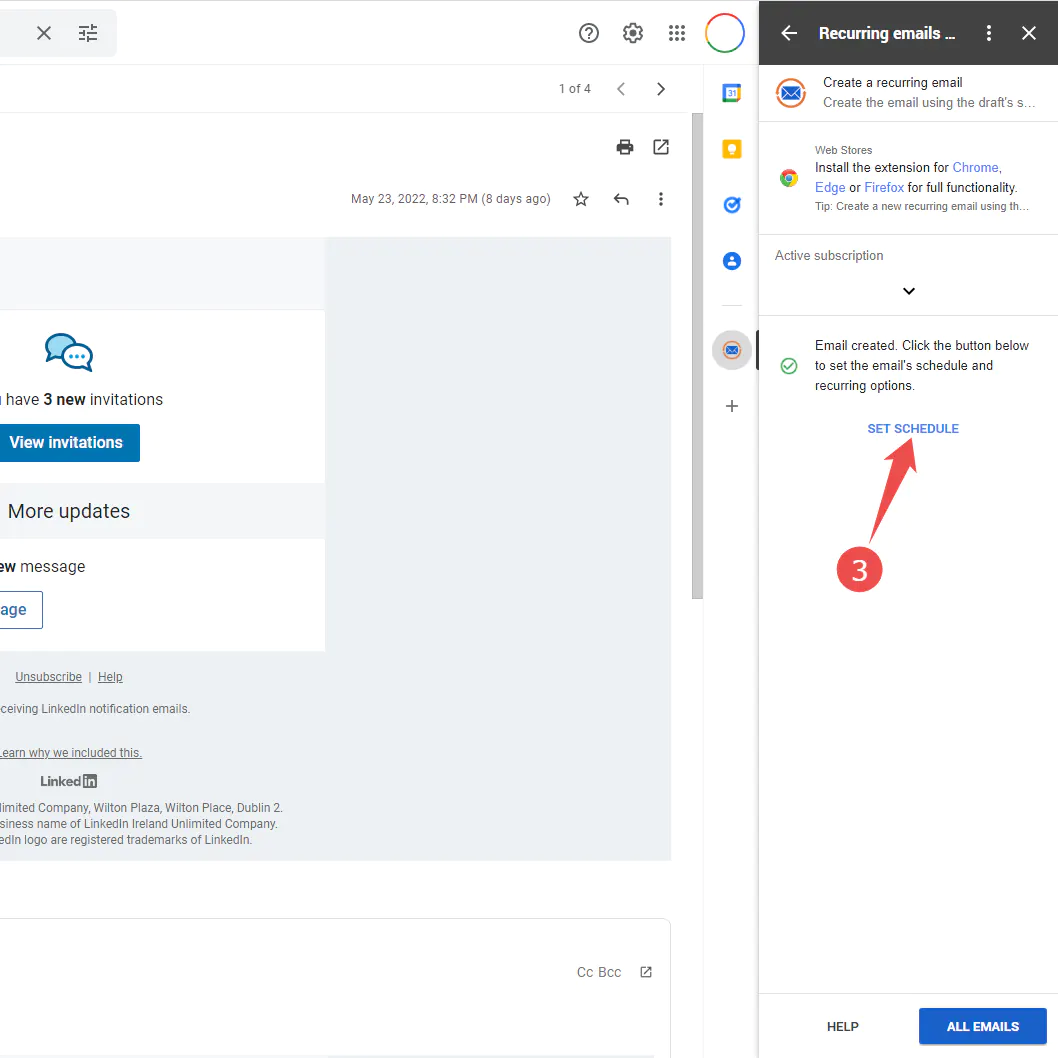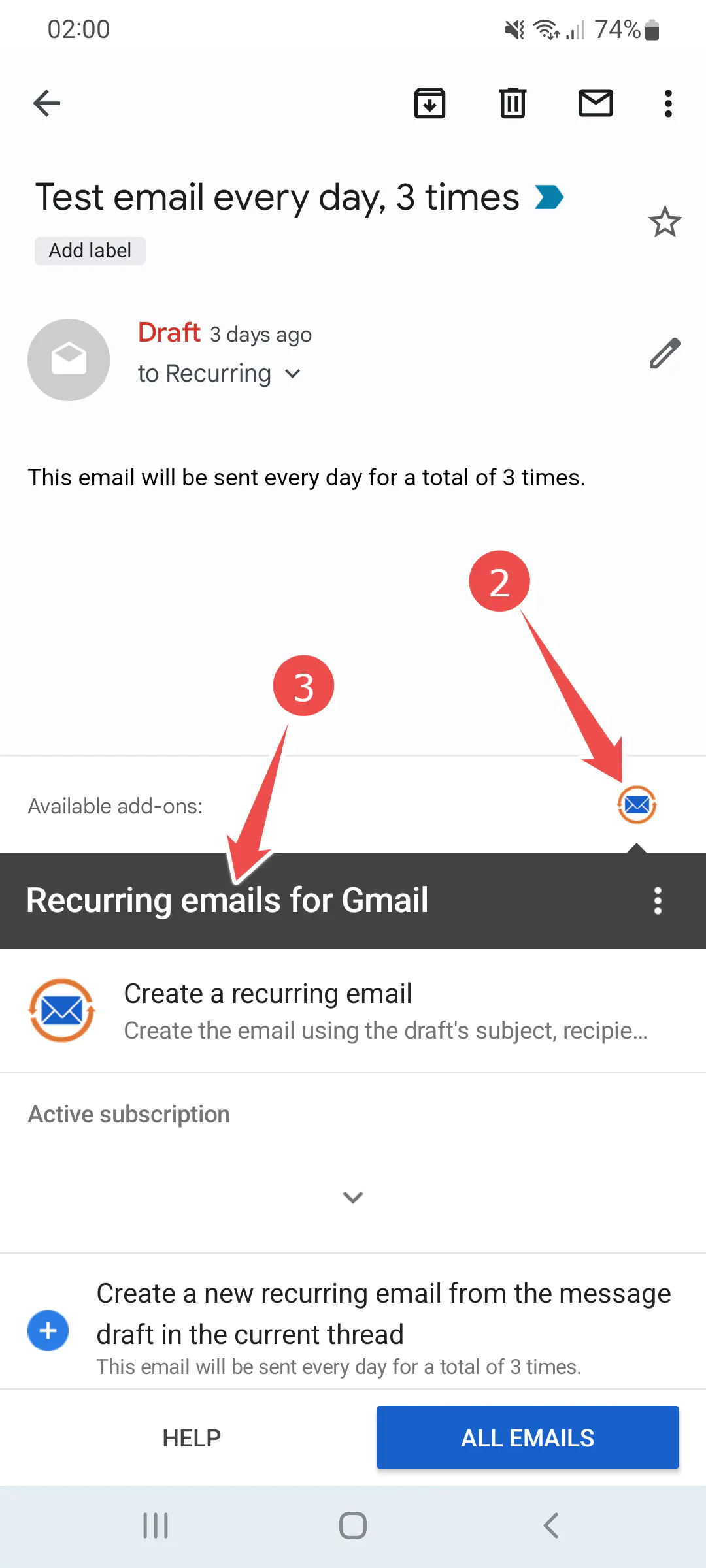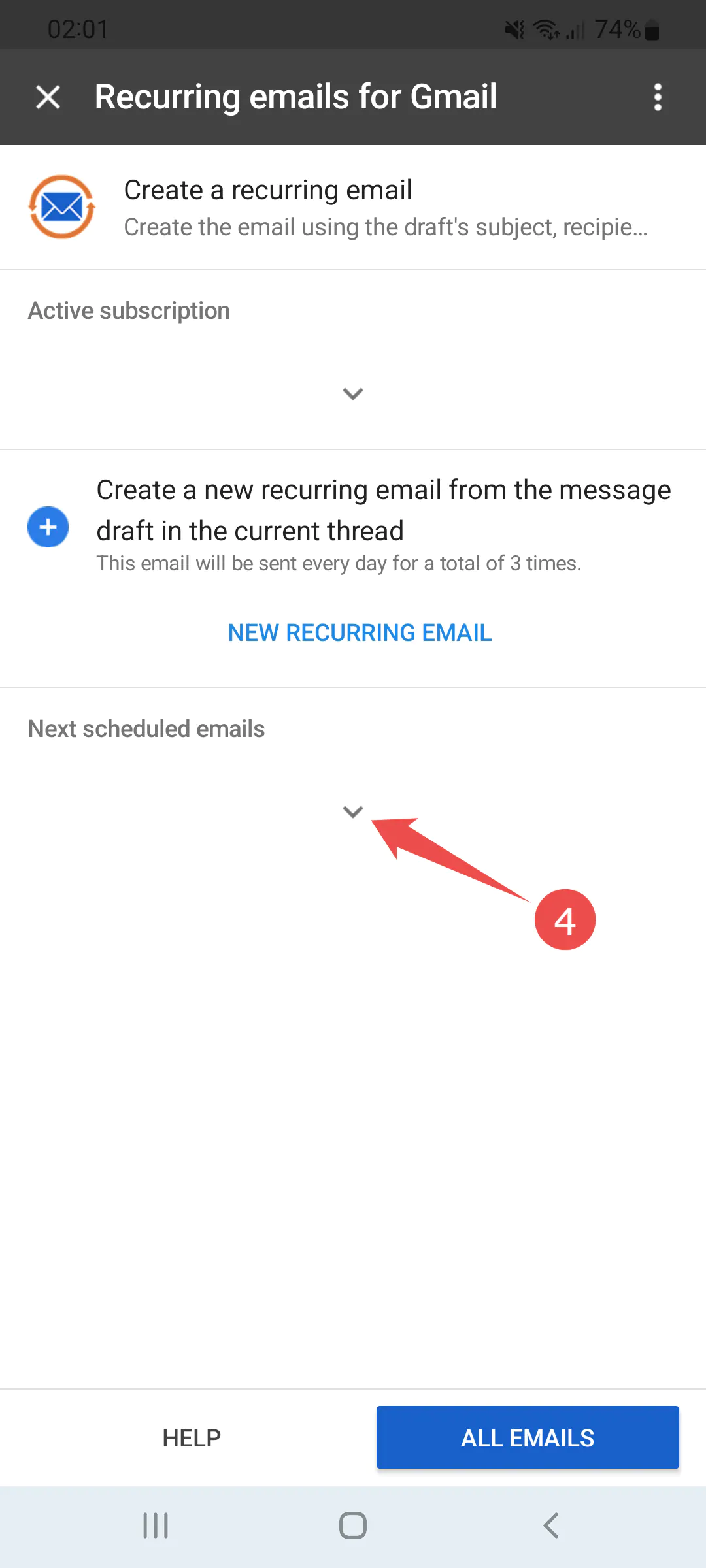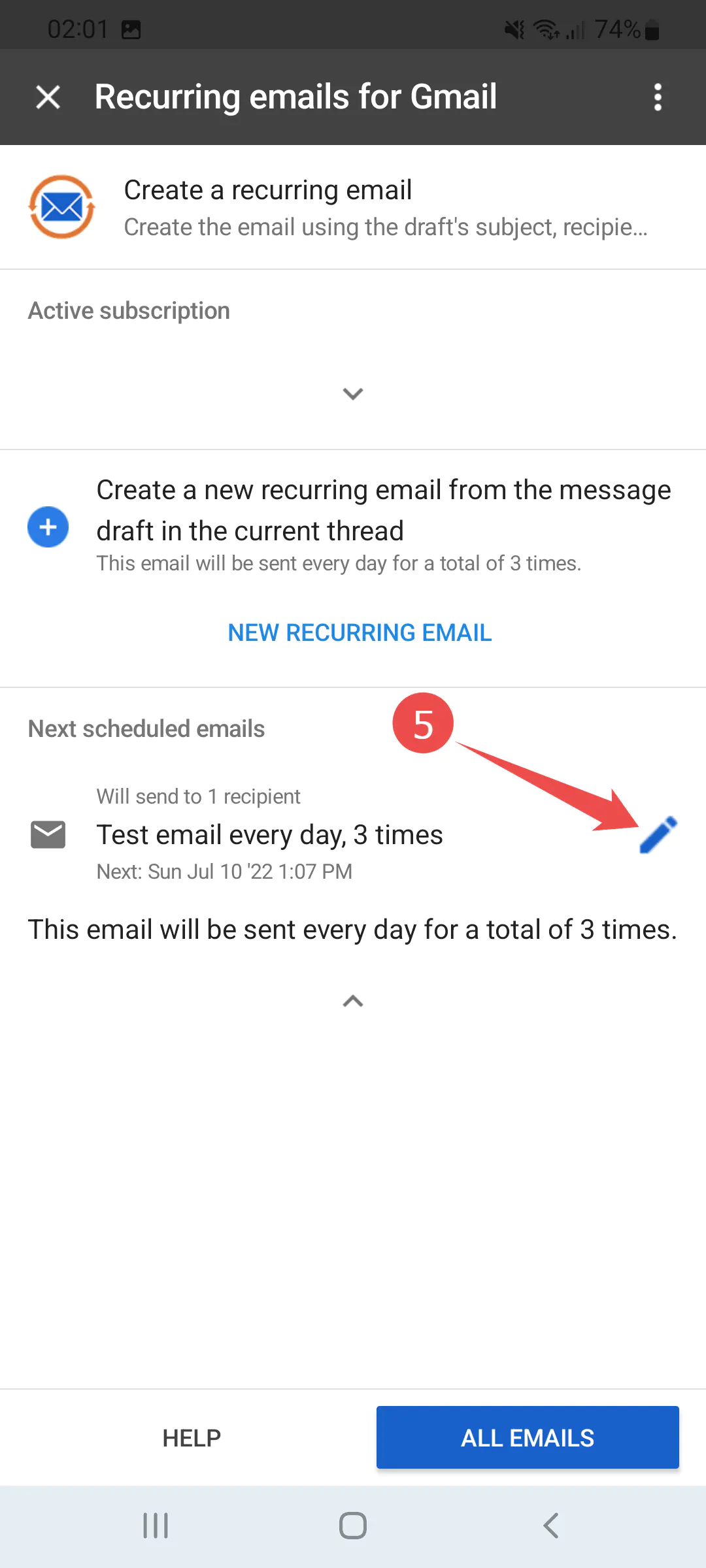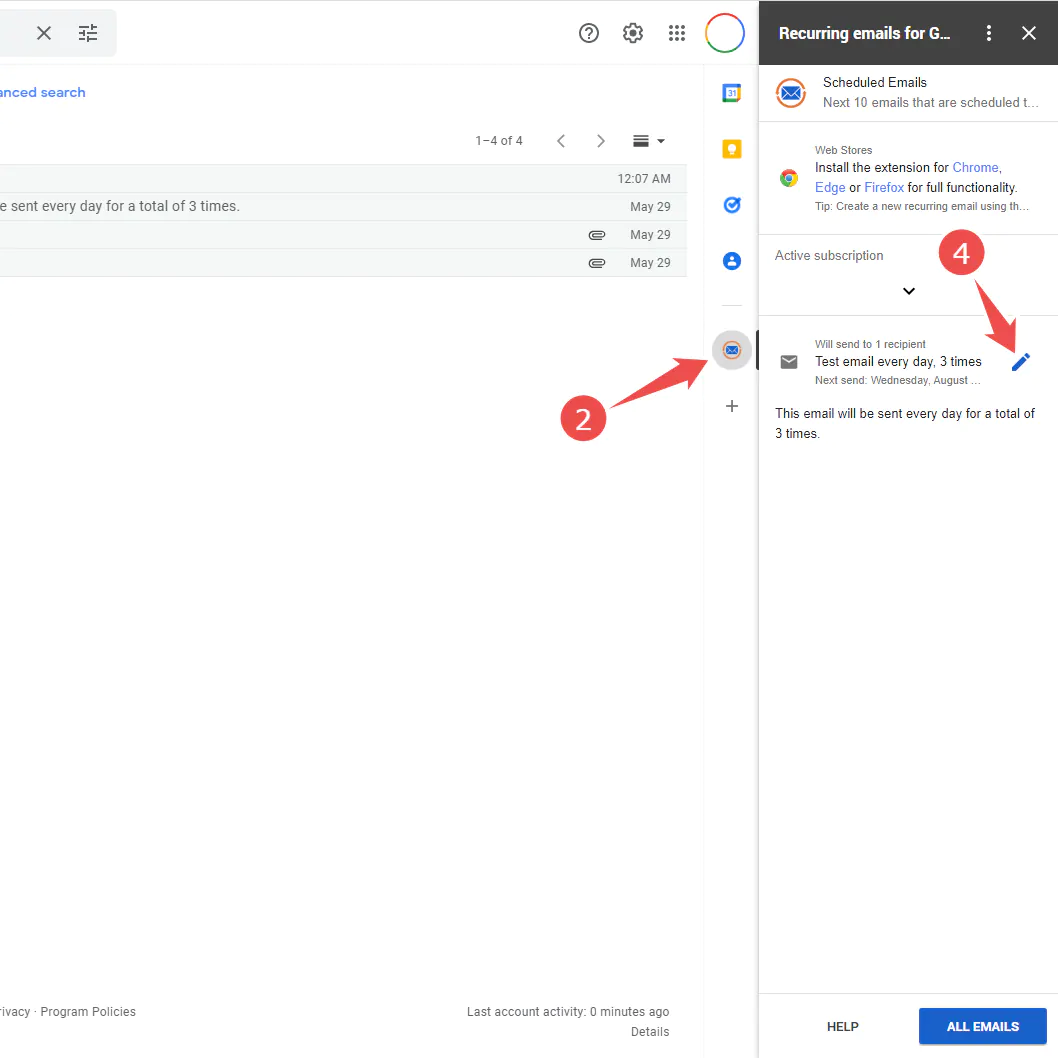Ponavljajući e-mailovi
za Gmail
je proširenje za Chrome, Firefox i Edge usmereno na privatnost koje vam omogućava da šaljete e-poruke koje se ponavljaju preko Gmail-a. Potpuna uputstvahelp
Workspace & Mobilni 
Ponavljajući e-mailovi za Gmail rade i na mobilnim uređajima, ne samo na desktopu! Dok se podrška za računare ostvaruje uz pomoć ekstenzije za pretraživač i dodatka za Google Workspace, podrška za mobilne uređaje se postiže uz pomoć dodatka za Google Workspace. Instalirajte dodatak i dobićete funkciju ponavljanja e-pošte na svim uređajima na kojima imate instaliran Gmail i na https://mail .google.com takođe. Svojim ponavljajućim e-mailovima možete upravljati u nekoliko jednostavnih koraka na mobilnom uređaju:
warning_amber
Želite besplatnu PRO pretplatu? Ako smatrate da je ova usluga korisna, ostavite nam ocenu Google Workspace Marketplace, a zatim nas obavestite putem email i mogli biste da vidite da je vaš nalog nasumično nadograđen! Potrebno je samo minut i veoma bismo to cenili!
-
Zakažite e-mail na mobilnom uređaju: expand_more
- E-mail se može zakazati iz novog nacrta. Na mobilnom uređaju, svi podaci (predmet, primaoci, sadržaj i prilozi) se automatski koriste prilikom kreiranja e-maila. Na desktopu, samo predmet i primaoci se automatski preuzimaju dok se koristi dodatak. Koristite ekstenziju pretraživača za punu funkcionalnost na desktopu.
- E-mail se takođe može zakazati iz odgovora. I na mobilnom i na desktopu svi podaci (predmet, primaoci, sadržaj i prilozi) se automatski koriste prilikom kreiranja ponavljajućeg e-maila.
Koraci:- Instalirajte dodatak Ponavljajući e-mailovi za Gmail sa Google Workspace Marketplace, zatim ponovo učitajte i otvorite Gmail aplikaciju i:
- Sastavite novi e-mail ili odgovorite, a zatim sačuvajte nacrt
- Vratite se na pregled nacrta
- Skrolujte do dna e-maila i otvorite dodatak Ponavljajući e-mailovi za Gmail
- Kliknite na Novi ponavljajući e-mail
- Ponavljajući e-mail je sada kreiran, ali nije zakazan. Kliknite na Postavi raspored da biste podesili početni datum slanja i opcije ponavljanja.
- Nakon što pregledate e-mail , kliknite na Sačuvaj. Gotovo!
-
Zakažite e-mail na Desktop: expand_more
- E-mail se može zakazati iz novog nacrta. Na mobilnom uređaju, svi podaci (predmet, primaoci, sadržaj i prilozi) se automatski koriste prilikom kreiranja e-maila. Na desktopu, samo predmet i primaoci se automatski preuzimaju dok se koristi dodatak. Koristite ekstenziju pretraživača za punu funkcionalnost na desktopu.
- E-mail se takođe može zakazati iz odgovora. I na mobilnom i na desktopu svi podaci (predmet, primaoci, sadržaj i prilozi) se automatski koriste prilikom kreiranja ponavljajućeg e-maila.
Koraci za zakazivanje preko Novog nacrta:- Instalirajte dodatak za Ponavljajuće e-mailove za Gmail sa Google Workspace Marketplace i idite na https://mail.google.com, zatim:
- Kliknite na Napiši, podesite temu i primaoce, a na dnu iskačućeg prozora za novu poruku kliknite na ikonu
 da biste otvorili dodatak Ponavljajući e-mailovi za Gmail
da biste otvorili dodatak Ponavljajući e-mailovi za Gmail - Kliknite na Novi ponavljajući e-mail
- Ponavljajući e-mail je sada kreiran, ali nije zakazan. Kliknite na Postavi raspored da biste podesili početni datum slanja i opcije ponavljanja.
- Nakon što pregledate e-mail , kliknite na Sačuvaj. Gotovo!
Koraci za zakazivanje putem Odgovori:- Instalirajte dodatak za Ponavljajuće e-mailove za Gmail sa Google Workspace Marketplace i idite na https://mail.google.com, zatim:
- Napišite odgovor na e-mail na način na koji biste to inače radili, ali nemojte da ga pošaljete, nego na desnoj traci sa aplikacijama kliknite na ikonu
 da biste otvorili dodatak Ponavljajući e-mailovi za Gmail
da biste otvorili dodatak Ponavljajući e-mailovi za Gmail - Kliknite na Novi ponavljajući e-mail
- Ponavljajući e-mail je sada kreiran, ali nije zakazan. Kliknite na Postavi raspored da biste podesili početni datum slanja i opcije ponavljanja.
- Nakon što pregledate e-mail , kliknite na Sačuvaj. Gotovo!
-
E-mail lista na mobilnom uređaju: expand_more
- Pregledajte trenutno zakazane e-mailove na mobilnom uređaju tako što ćete otvoriti aplikaciju Gmail, a zatim:
- Otvorite bilo koji e-mail
- Skrolujte do dna e-maila i otvorite dodatak Ponavljajući e-mailovi za Gmail>

- Pritisnite na naslov da biste proširili dodatak
- Kliknite na strelicu nadole na dnu odeljka Sledeći zakazani e-mailovi
- Možete da izmenite e-mailove tako što ćete kliknuti na ikonu Uredi pored svakog e-maila
-
E-mail lista na Desktop: expand_more
- Pregledajte trenutno zakazane e-mailove na računaru tako što ćete otići na https://mail.google.com, a zatim:
- Uverite se da vidite listu e-mailova(poput prijemnog sandučeta ili oznake), a ne određeni e-mail
- Na desnoj traci aplikacija kliknite na ikonu
 da biste otvorili dodatak Ponavljajući e-mailovi za Gmail
da biste otvorili dodatak Ponavljajući e-mailovi za Gmail - Vaša lista predstojećih zakazanih e-mailova se sada pojavljuje na desnoj strani
- Možete da izmenite e-mailove tako što ćete kliknuti na ikonu Uredi pored svakog e-maila
Poređenje funkcija dodataka
| Desktop | Mobilno | |
|---|---|---|
| Kreirajte iz novog nacrta | Delimično * | Da |
| Kreirajte iz odgovora | Da | Da |
| E-mail lista | Da | Da |
|
* Preuzimaju se samo predmet i primaoci, bez sadržaja ili priloga. Ovo je ograničenje platforme Workspace. |
||
Uporedite planove
| Besplatno | PRO | Premium | |
|---|---|---|---|
| Maks. Zakazanih ponavljanja po e-mailu | ∞ | ∞ | ∞ |
| Maks. Aktivni e-mailovi | 3 | 50 | ∞ |
| Maks. Primaoci po e-mailu | 10 | * 100 | * 100 |
| Maks. Ručno slanje po e-mailu | 0 | 5 | ∞ |
| Preskoči i pauziraj | Ne | Ne | Da |
| Automatski odgovor fiber_new | Ne | Ne | Da |
| Kloniranje e-maila | Ne | Da | Da |
| Uredite svoje e-mailove | Da | Da | Da |
| Slanje priznanica | Ne | Da | Da |
| Personalizacija fiber_new | Ne | Ne | Da |
| Napredno spajanje pošte fiber_new | Ne | Ne | Da |
| Praćenje e-maila | Ne | Ne | Da |
| Vreme odgovora podrške | Sporo | Normalno | Prioritet |
| Brending | Da | Ne | Ne |
| Vremenske zone | Da | Da | Da |
| Setovi primalaca | Da | Da | Da |
| Mobilno | Da | Da | Da |
| Uvoz Gmail kontakata | Ne | Da | Da |
| „Pošalji kao“ pseudonimi | Ne | Ne | Da |
| Obaveštenje bez otvaranja | Ne | Ne | Da |
| Obaveštenje bez odgovora | Ne | Ne | Da |
| * Ograničenje primaoca Gmail API-ja po e-mailu | |||
Svi plaćeni planovi uključuju
- ∞ maksimalno zakazanih ponavljanja * Za maksimalnu fleksibilnost
- 50 maksimalno aktivnih e-poruka * Tako da možete da napravite svoju biblioteku
- 100 primaoci po e-mailu * Ovo je SMTP ograničenje
- 5 ručno slanje po e-mailu * Tako da možete brzo da pošaljete taj dodatni podsetnik
- ∞ slanje priznanica * Radi vašeg mira
- ∞ brza podrška * Da biste dobili pomoć koja vam je potrebna
- ∞ podrška za mobilne uređaje * Radi na svim mobilnim uređajima
- ∞ Uvoz Gmail kontakata * Zajedno sa skupovima i automatskim dovršavanjem
Pored toga, Premium planovi uključuju
- ∞ maksimalno aktivnih e-poruka * Više opcija biblioteke
- ∞ ručno slanje po e-mailu * Još veća fleksibilnost slanja
- ∞ preskoči i pauziraj * Potpuno prilagodljiv raspored
- ∞ praćenje e-pošte * Pogledajte kada primaoci otvaraju vaše e-mailove i odakle
- ∞ "pošalji kao" pseudonimi * Pošaljite poštu preko bilo kog naloga povezanog sa Gmail-om
- ∞ superbrza prioritetna podrška * Zato što je vaše vreme važno
- ∞ obaveštenje bez odgovora * Uvek budite u toku
- ∞ automatski odgovor * Automatski odgovor ako nema odgovora
- ∞ spajanje pošte * Najveći štediša vremena
- ∞ personalizacija * Personalizovani email za svakog primaoca